修復:請更新您的裝置設定以接受媒體文件
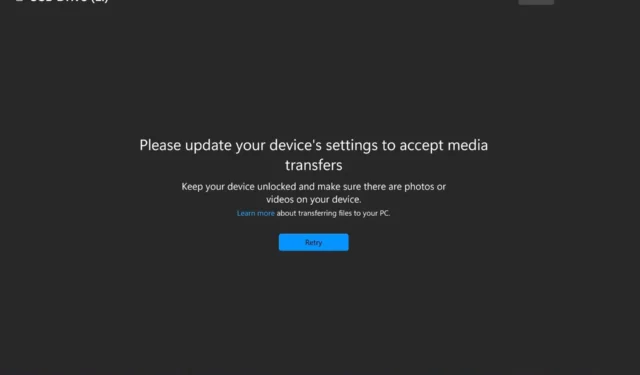
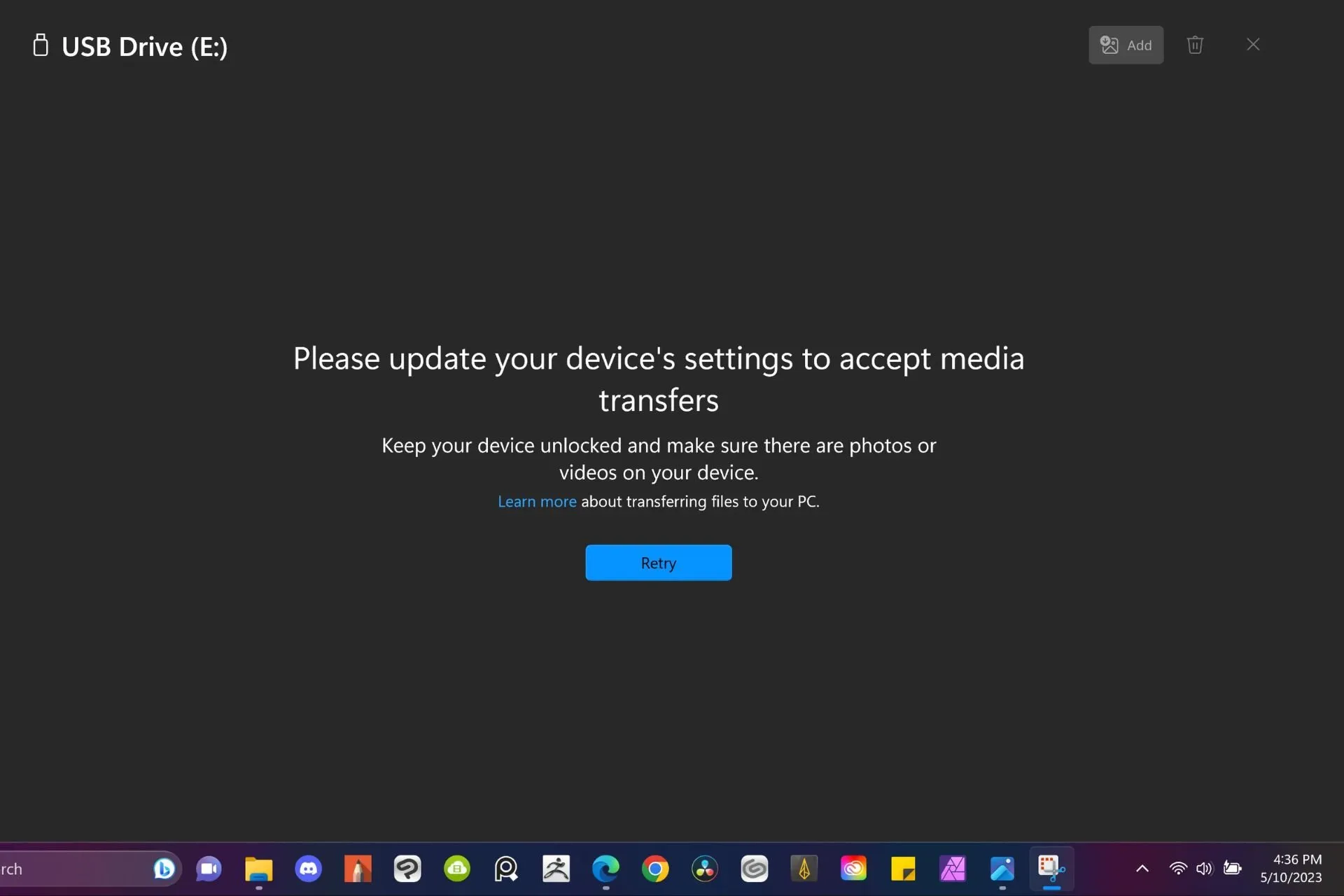
Windows 11 可讓您將媒體從手機傳輸到電腦,但有時,如果您的設定不正確,您可能會收到「請更新裝置設定以接受媒體檔案」錯誤。
幸運的是,WindowsReport 專家親身經歷了這個錯誤,並為您帶來了我們久經考驗的解決方案。
為什麼我的裝置不接受檔案傳輸?
- USB 連接埠故障或電纜損壞。
- 過時的操作系統。
- 檔案損壞或電腦感染病毒。
- 驅動程式缺失或過時。
如何修復請更新您的裝置設定以接受媒體檔案錯誤?
透過以下基本步驟開始故障排除:
- 在 PC 上的不同 USB 連接埠之間切換並檢查是否有任何改進。
- 嘗試使用其他設備和電纜(如果有)以確定這是否是一個孤立的問題。
- 重新啟動您的裝置並重試。
1. 更新裝置的軟體
1.1 Windows作業系統
- 按 Windows 鍵並點選「設定」。
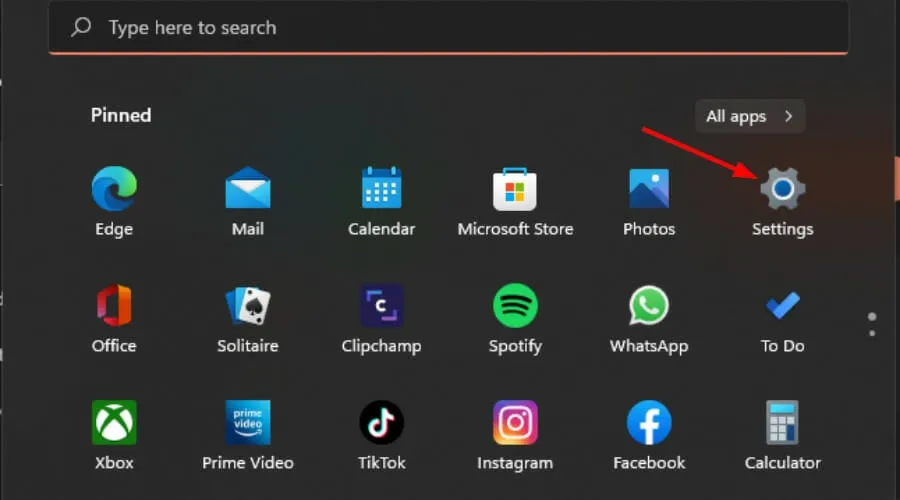
- 點選Windows 更新,然後選擇「檢查更新」。
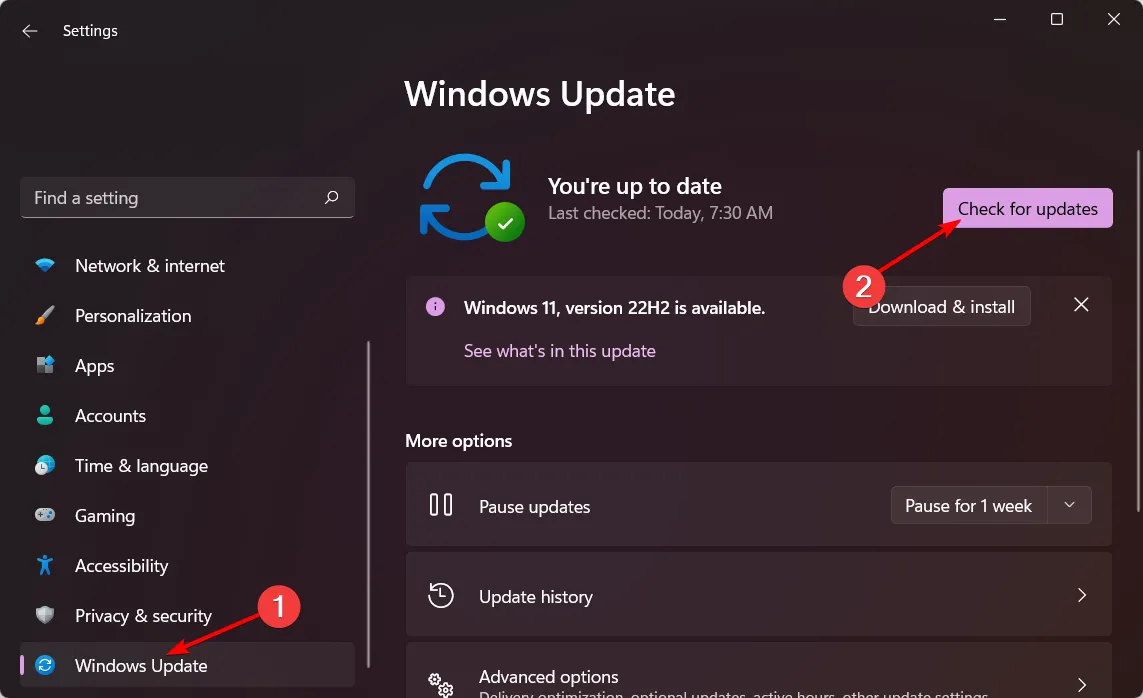
- 如果有,下載並安裝。
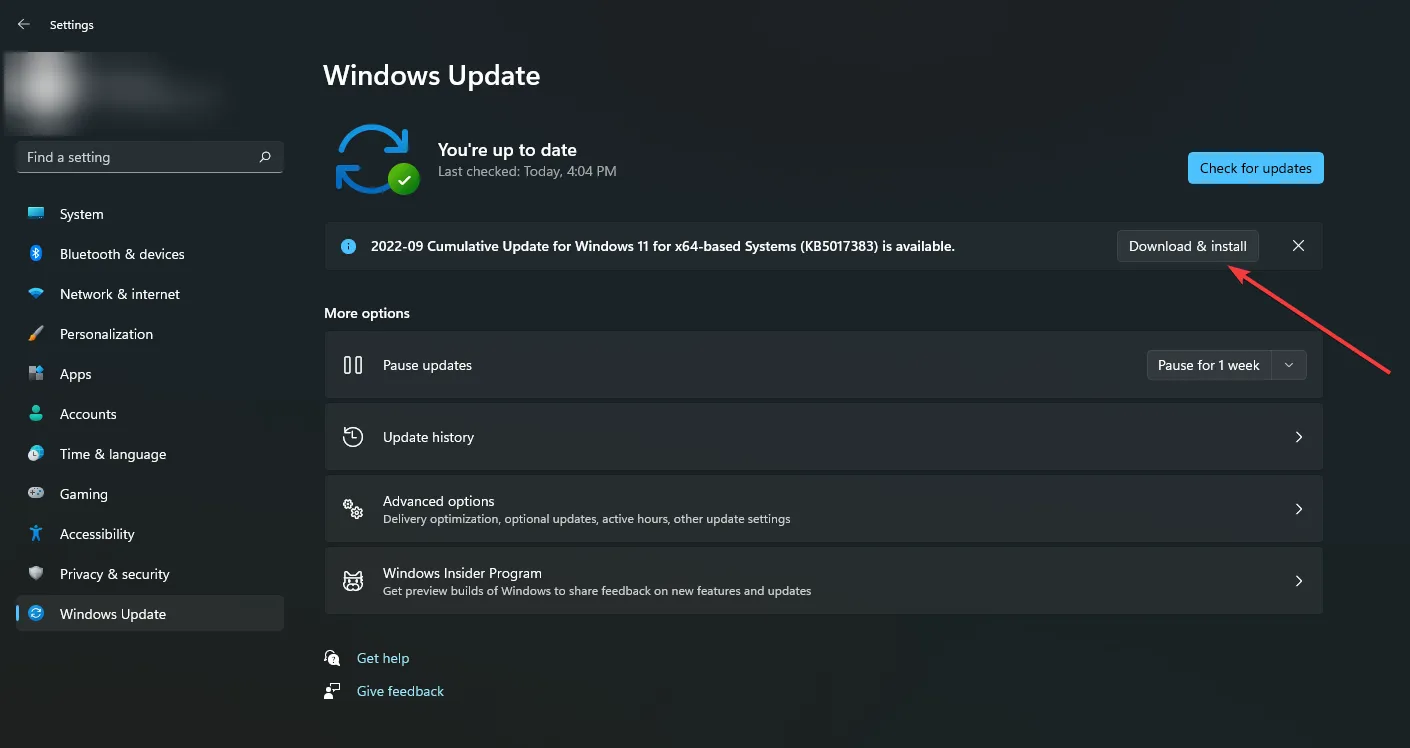
1.2 手機作業系統
- 找到您裝置上的“設定”。 (這一步我們將使用三星型號)。
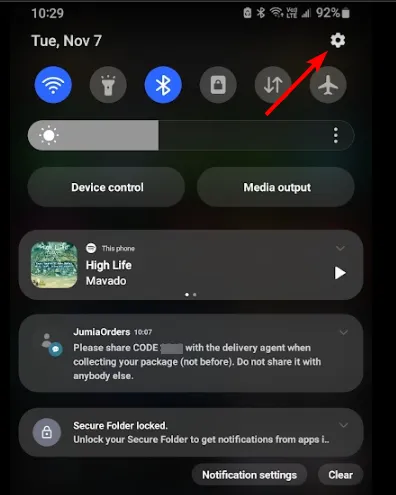
- 轉至軟體更新。
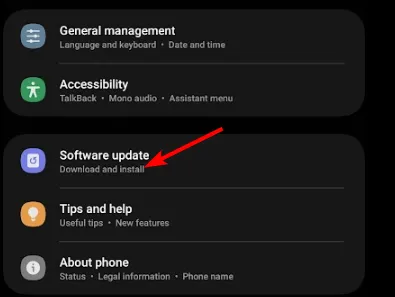
- 點擊下載並安裝。
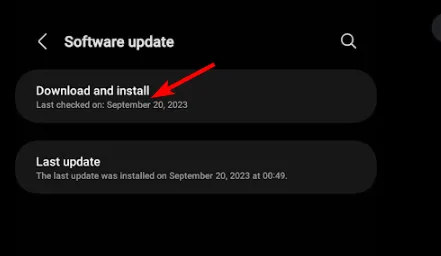
- 等待更新完成安裝(如果有),然後重試您的事務。
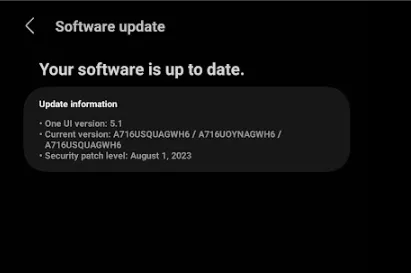
2. 啟用USB調試
- 在手機上,導航至「設定」。
- 向下捲動並選擇關於手機。
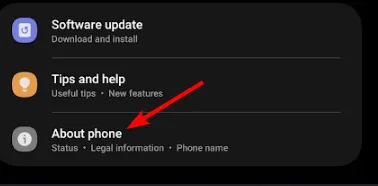
- 選擇軟體資訊。
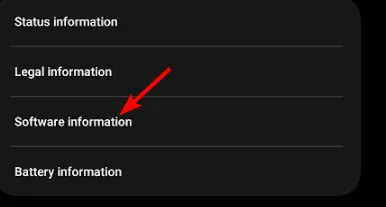
- 點選版本號 7 次以啟用開發者模式。
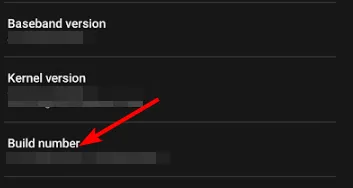
- 返回開發者選項並啟用 USB 偵錯。
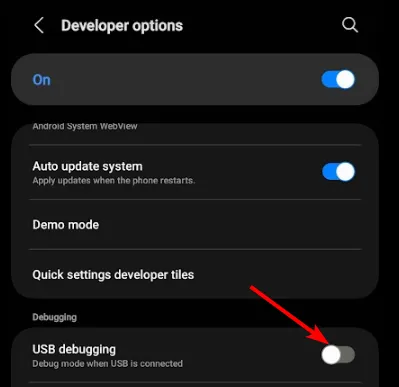
此設定可讓您的手機與電腦通訊並透過USB 連線傳輸文件,尤其是在Windows 無法辨識您的手機的情況下。 iPhone 用戶應解鎖其設備,然後重試。
3.更新USB驅動
- 按Windows 鍵,在搜尋欄輸入裝置管理員,然後點選「開啟」。
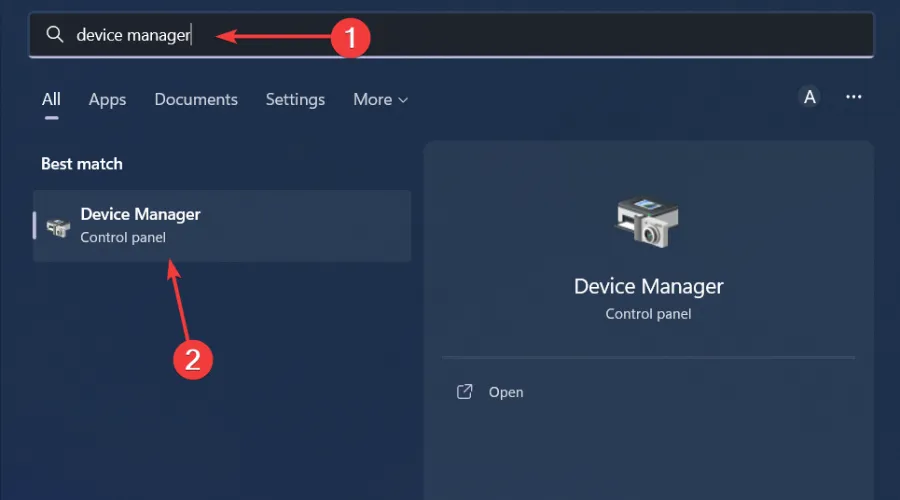
- 接下來,點選檢視和顯示隱藏的裝置。
- 雙擊通用序列匯流排控制器以展開此類別。
- 右鍵單擊您的 USB 裝置以選擇其更新驅動程式選項。
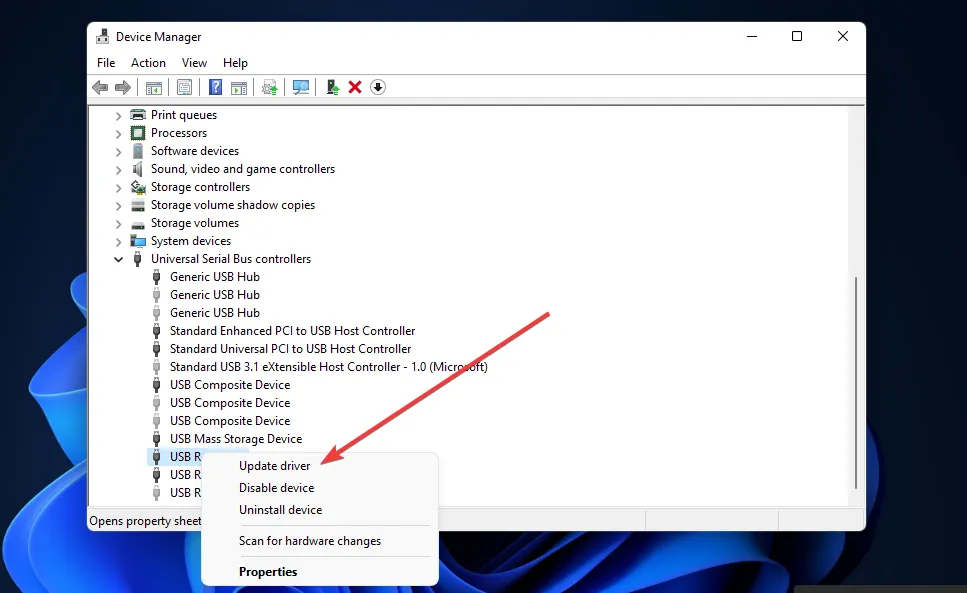
- 在開啟的更新驅動程式視窗中選擇自動搜尋驅動程式。
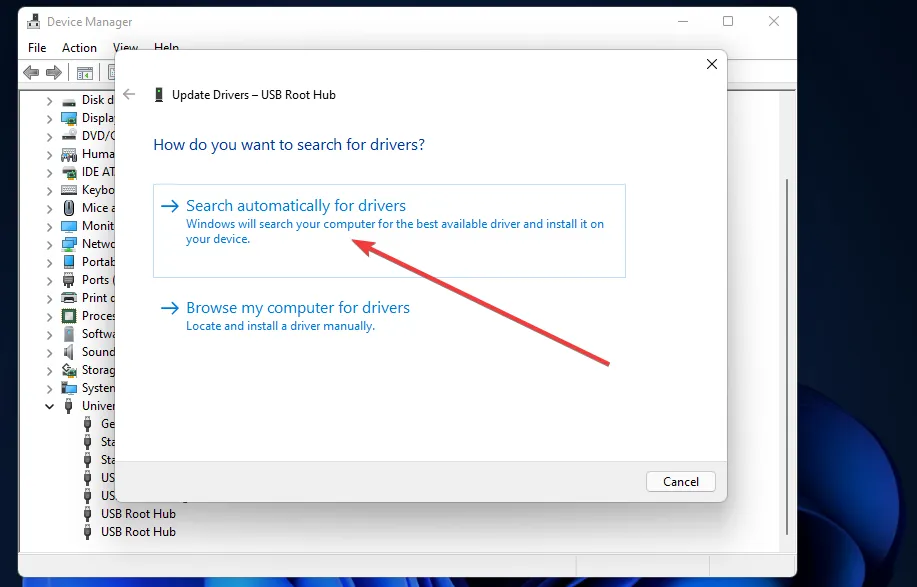
4. 重新安裝 USB 驅動程式
- 將 USB 隨身碟插入桌上型電腦或筆記型電腦。
- 按Windows 鍵,在搜尋欄輸入裝置管理員,然後點選「開啟」。
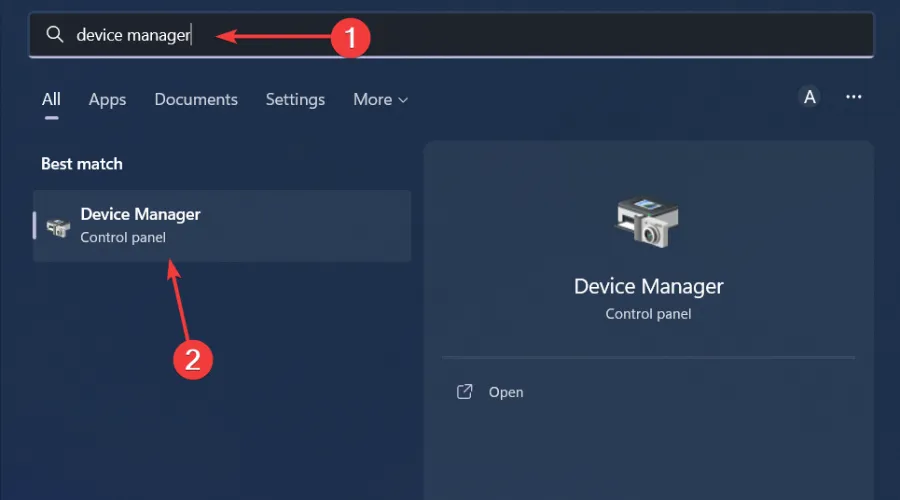
- 接下來,右鍵點選需要修復的 USB 隨身碟並選擇卸載裝置。
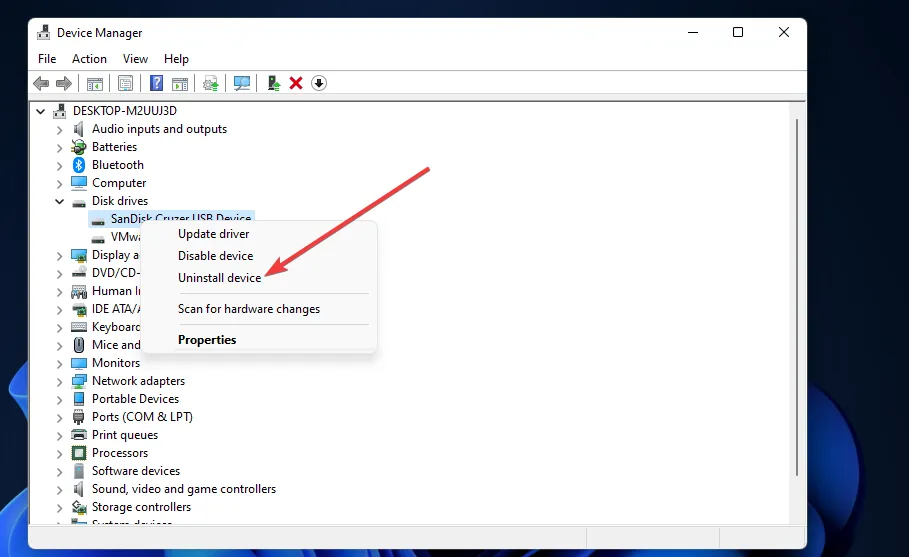
- 在開啟的確認視窗中點選卸載按鈕。
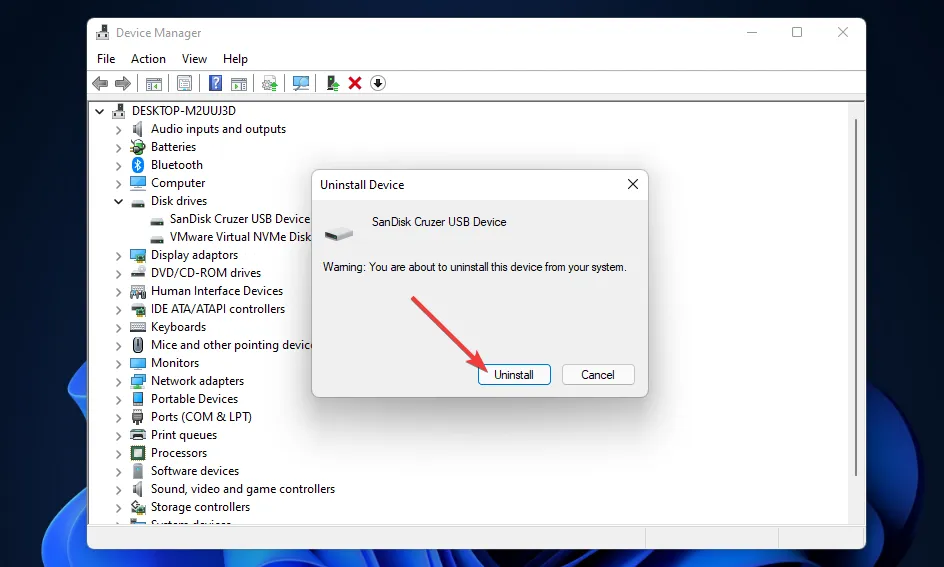
- 然後,從 PC 拔下 USB 裝置。
- 等待大約一兩分鐘,重新啟動電腦,然後再次連接 USB 驅動器,查看「請更新裝置設定以接受媒體檔案」錯誤是否仍然存在。
5. 運行病毒檢查
- 按Windows 鍵,搜尋“Windows 安全性”,然後按一下開啟。
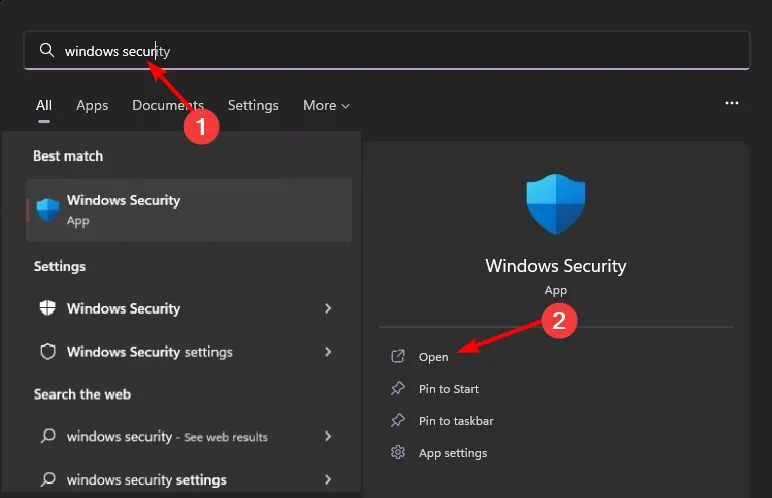
- 選擇病毒和威脅保護。
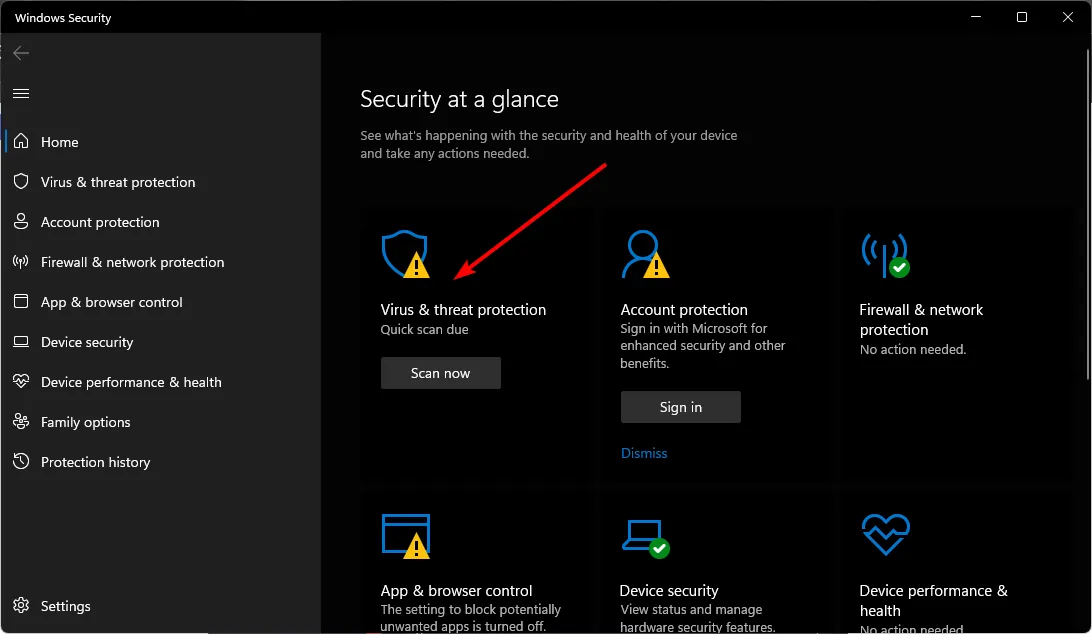
- 接下來,按下「目前威脅」下的快速掃描。
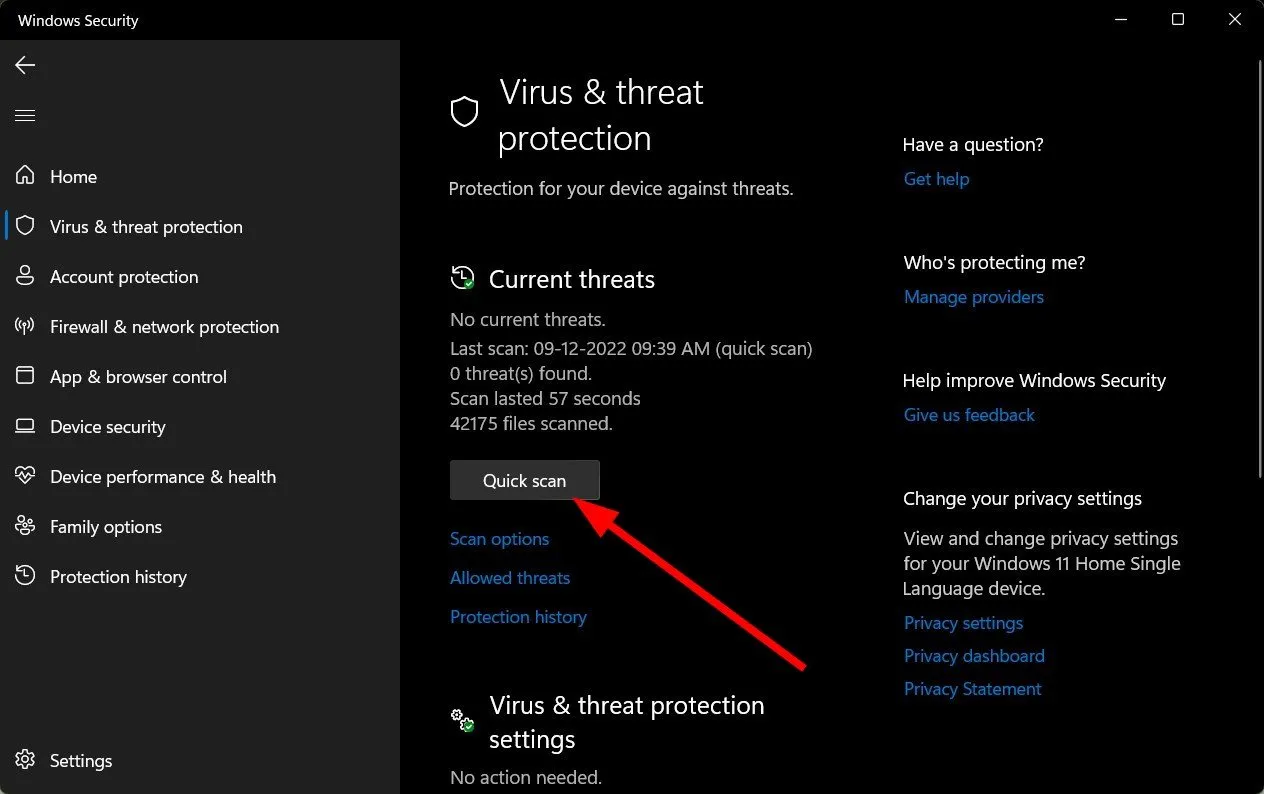
- 如果您沒有發現任何威脅,請點擊「快速掃描」下方的掃描選項繼續執行全面掃描。一個>
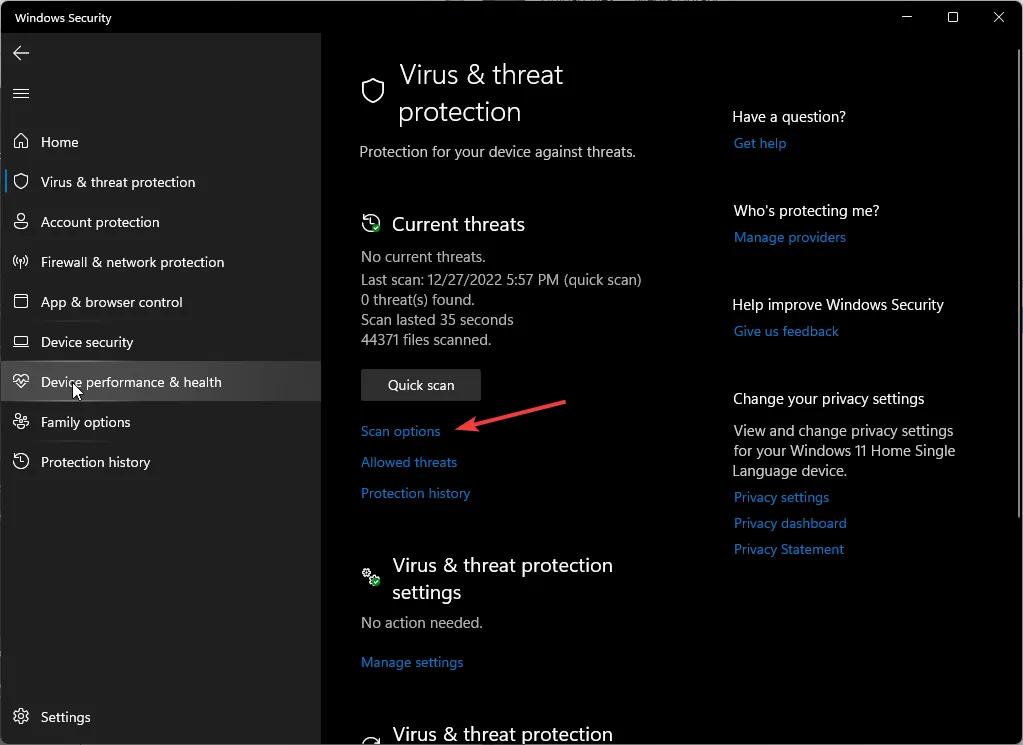
- 點選全面掃描,然後點選「立即掃描」以對您的電腦執行深度掃描。
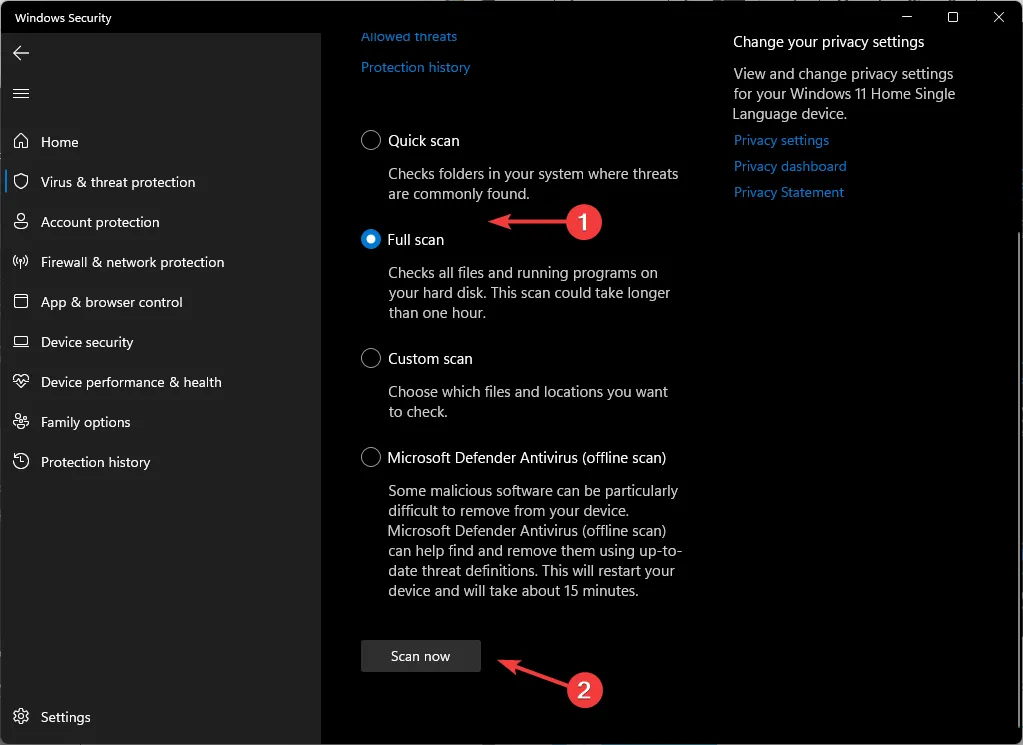
- 等待過程完成並重新啟動系統。
6. 執行 DISM 和 SFC 掃描
- 點選開始功能表圖標,在搜尋欄中輸入cmd,然後按一下以管理員身份運行。
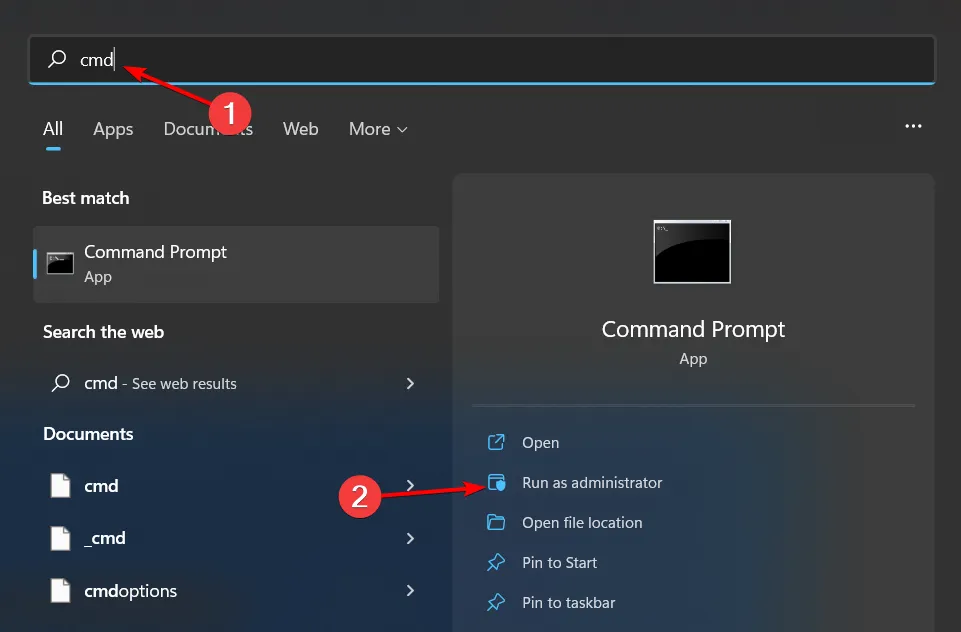
- 鍵入以下命令,並在每個命令後按 Enter :
DISM.exe /Online /Cleanup-Image /Restorehealthsfc /scannow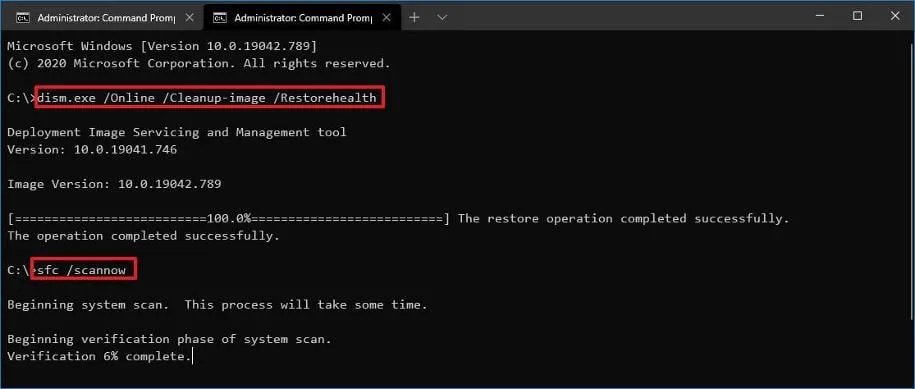
7. 在手機的SD卡上執行CHKDSK指令
- 在電腦上插入SD 卡。
- 右鍵點選「開始」按鈕,輸入cmd 然後按一下「以管理員身分執行」以開啟< a i=3 >命令提示字元。
- 輸入以下命令提示字元並按 Enter。
chkdsk D:/f/r/x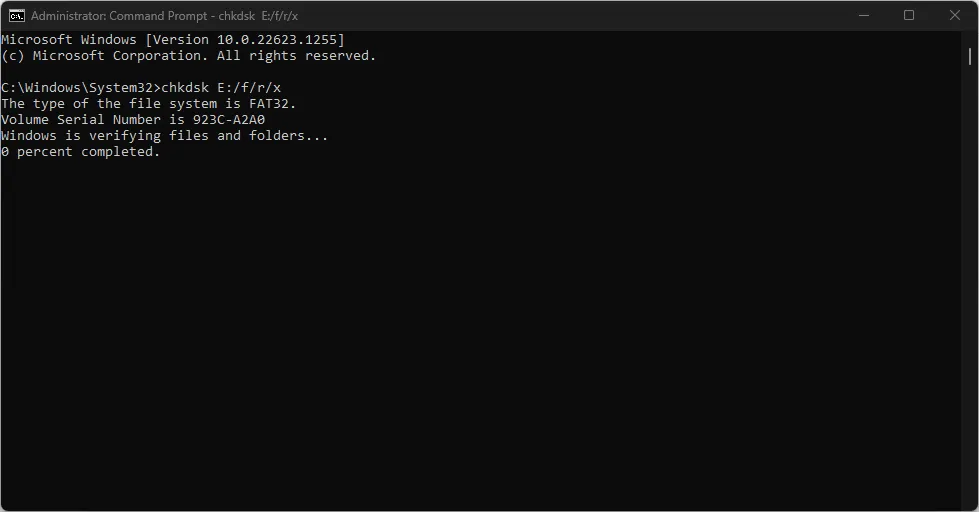
- 字母D是指您要修復的磁碟機號碼。
- 關閉命令提示字元並檢查問題是否仍然存在。
8.修復你的SD卡
如果您的 SD 卡損壞或資料損壞,您需要先解決這些問題才能存取和傳輸其中的任何檔案。
您可以嘗試修復 SD 卡並再次嘗試傳輸。如果不起作用,您可能需要格式化它。如果您有檔案備份,則可以還原它們,然後重試傳輸。
9.格式化手機SD卡
- 按 Windows + E 鍵開啟 Windows 檔案總管。
- 選擇此電腦,右鍵點選SD 卡驅動器,然後從上下文選單中選擇「格式化」。
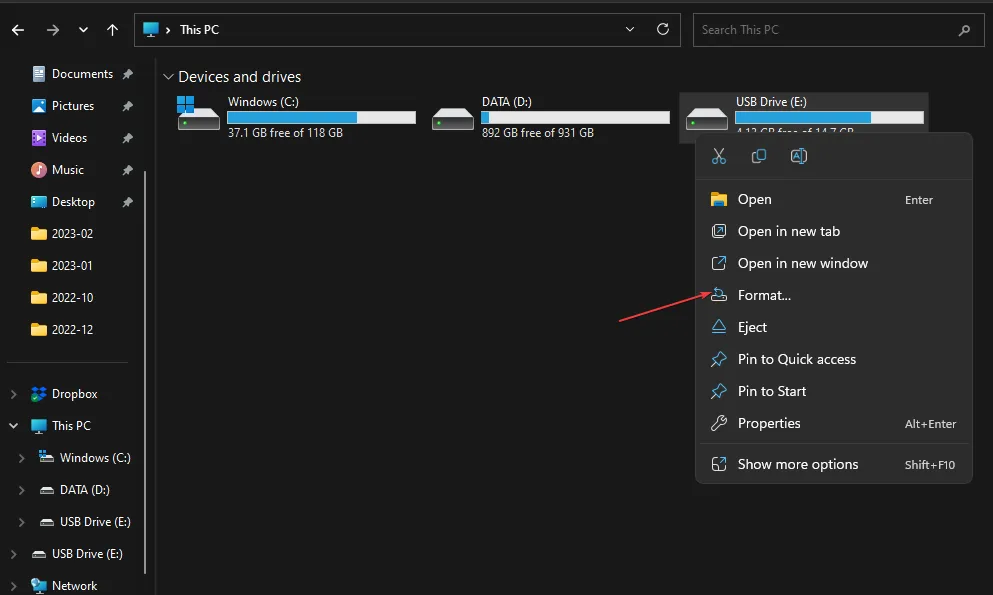
- 選擇檔案系統,32GB 卡選擇 NTFS 或 FAT32,64GB 卡選擇 exFAT,然後點選 開始。
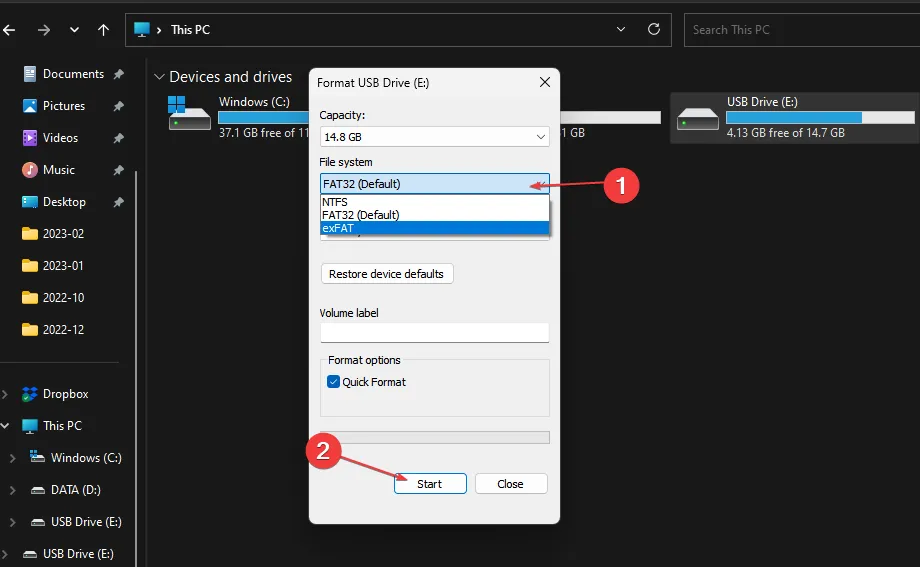
如果 SD 卡已損壞,我們建議使用軟體格式化損壞的 SD 卡以便更好地管理驅動器。
10. 執行系統還原
- 按 Windows 鍵,輸入 控制面板,然後按一下「開啟」。
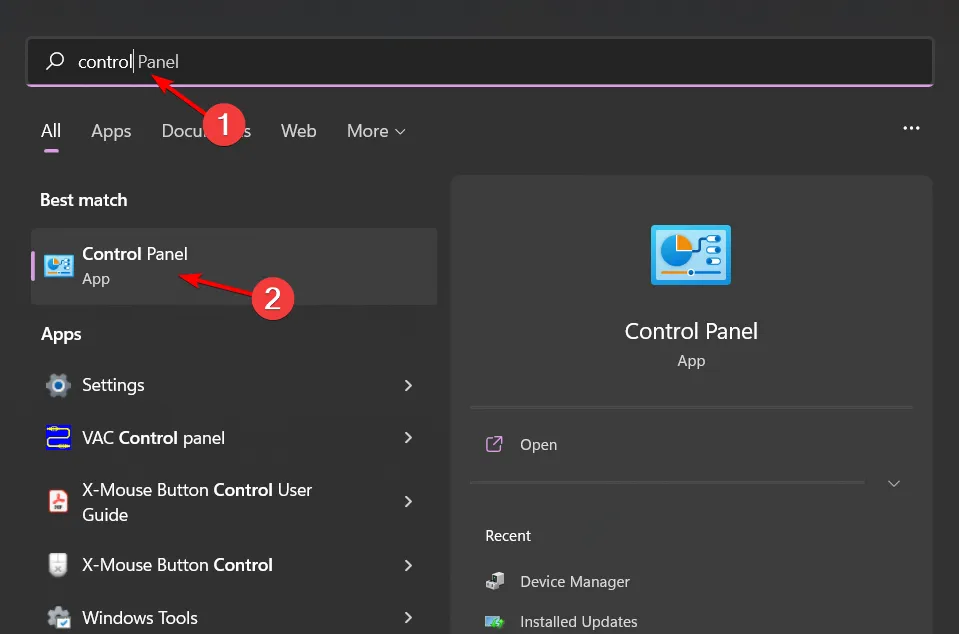
- 選擇大圖示作為檢視方式並點選恢復 .
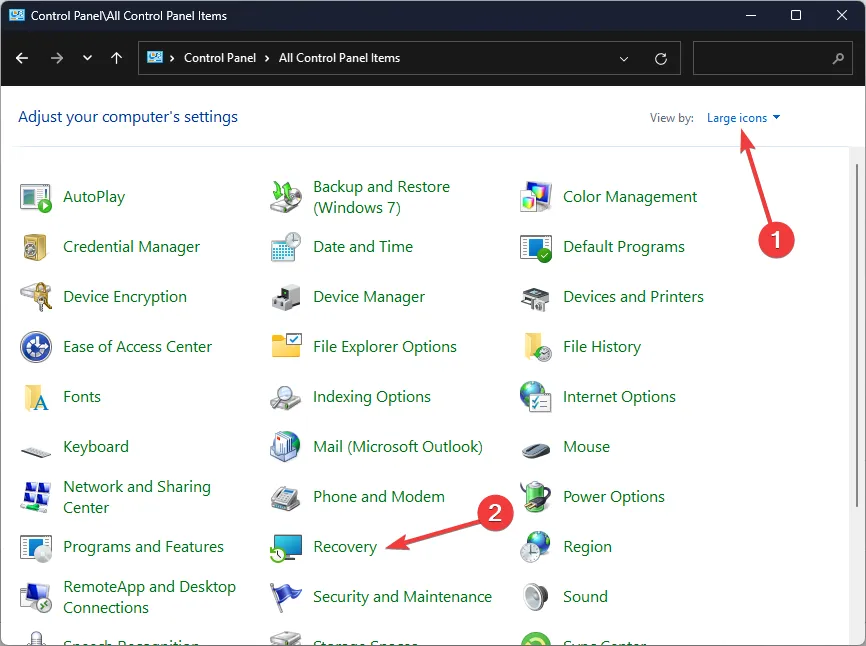
- 點選開啟系統還原。
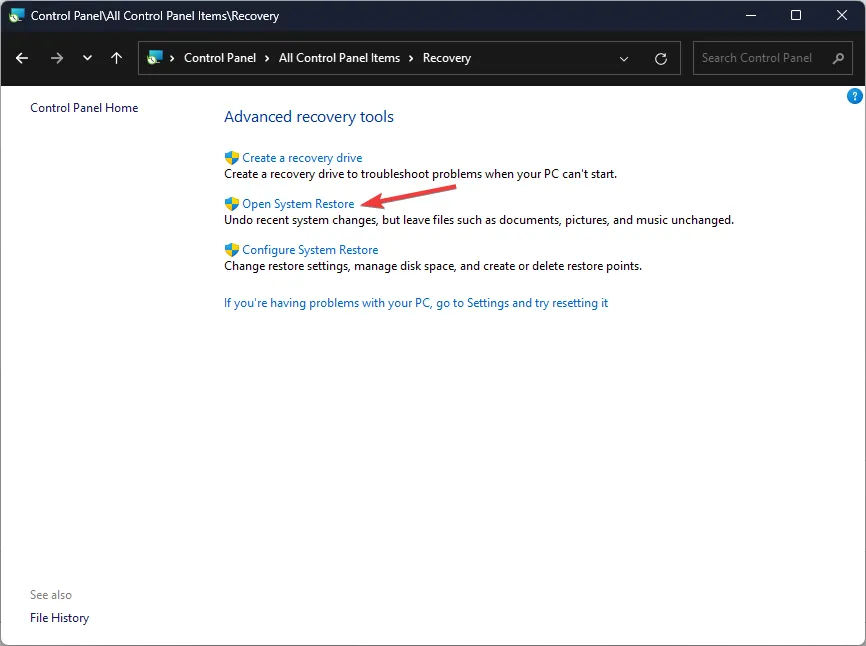
- 選擇選擇不同的還原點然後按一下「下一步」。
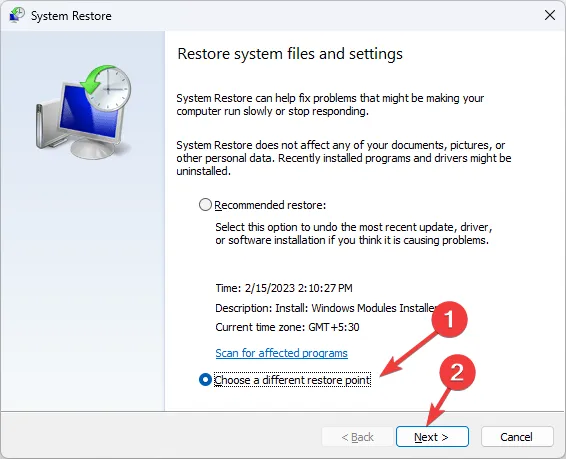
- 現在選擇還原點並點選下一步。
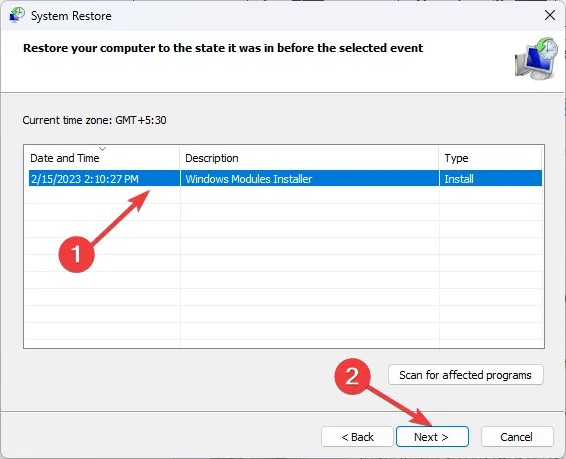
- 按一下完成恢復之前的設置,Windows 將重新啟動。
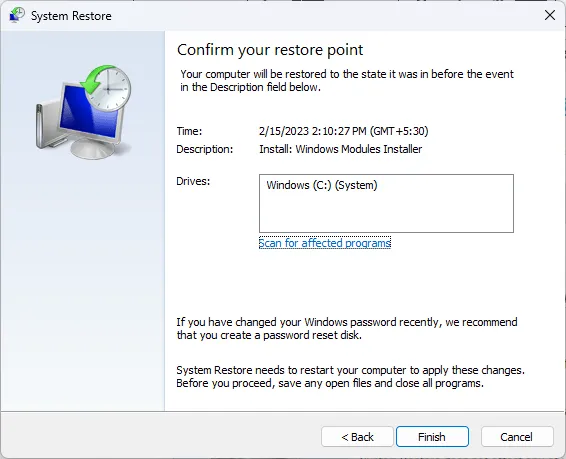
系統還原可以幫助您的電腦恢復到運作良好的早期狀態。如果您可能不知道任何配置設定導致“請更新您的裝置設定以接受媒體檔案”錯誤,這應該可以修復它。
確保手機和 PC 之間成功傳輸檔案的提示
- 使用經過認證的電纜,確保兩台裝置具有與您的電腦相容的相同 Android 或 iOS 作業系統版本,並且是最新的。
- 確保目標裝置上有足夠的空間在傳輸之前容納您的所有檔案。
- 確保兩個設備都支援該文件類型。
- 避免一次傳輸大文件或太多文件,因為這會減慢進程。不過,您總是可以加快檔案傳輸速度。
在手機和電腦之間傳輸檔案時要考慮的最重要的事情之一是您使用的連線類型。有些方法更適合某些文件類型,而有些方法則比其他方法更可靠。
最後,考慮將照片、影片和其他媒體從手機無線傳輸到電腦而不是有線 USB 連線。只需確保兩台裝置位於同一 Wi-Fi 網路上即可。您也可以使用第三方軟體傳輸檔案。
這就是本文的全部內容,但如果您有其他方法來解決相同的錯誤,但我們的清單中沒有,請在下面給我們留言。



發佈留言